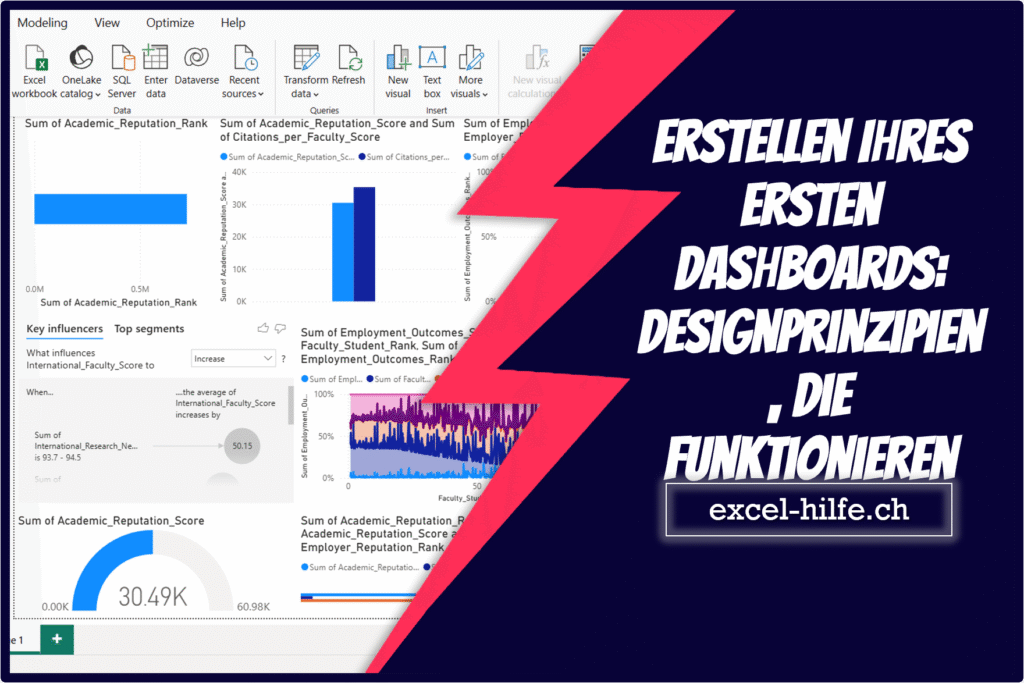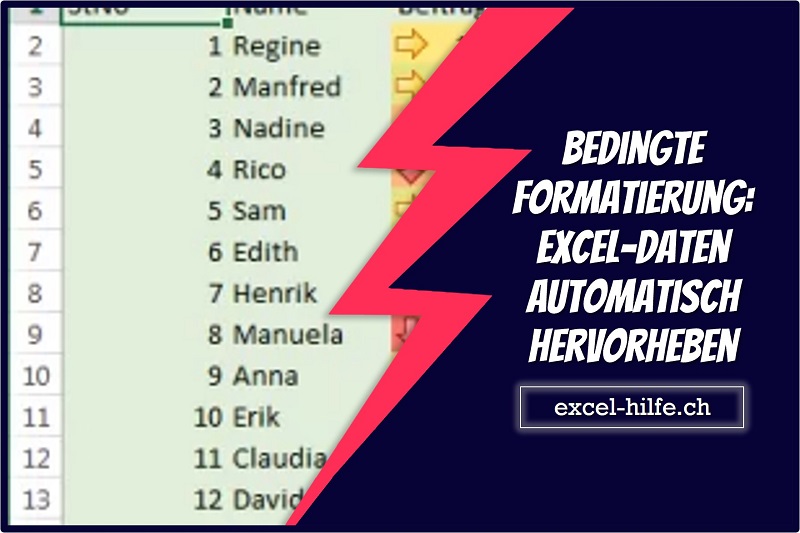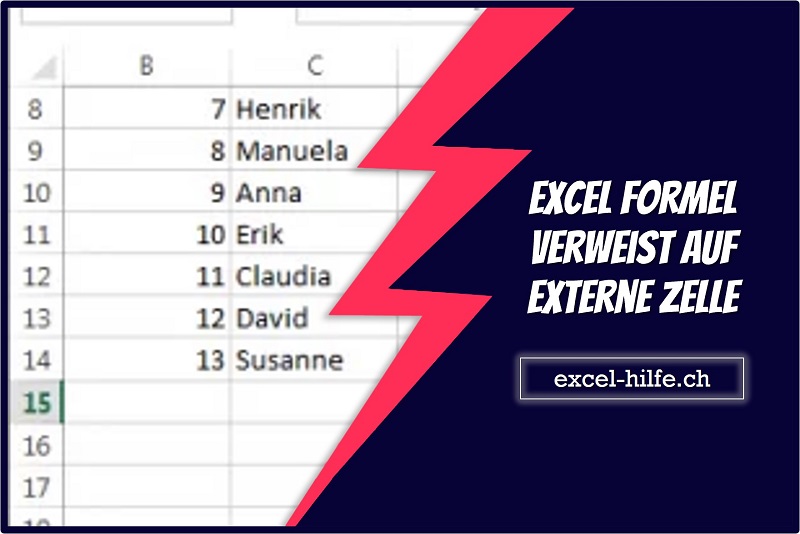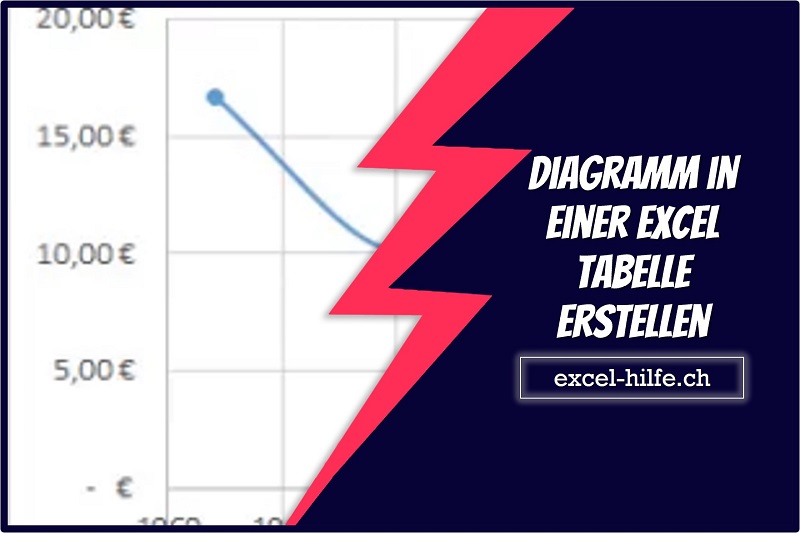In diesem Artikel lernen Sie die wesentlichen Designprinzipien für die Erstellung Ihres ersten Power BI-Dashboards kennen.
Erstellen Ihres ersten Dashboards: Designprinzipien, die funktionieren
Ihr Dashboard ist das Erste, was die Benutzer beim Erkunden Ihres Power BI-Berichts sehen. Hier werden wichtige Erkenntnisse sichtbar, wenn Benutzer mit der Erkundung des Berichts beginnen. Um ein Dashboard zu entwerfen, das sowohl nützlich als auch leicht lesbar ist, reicht es jedoch nicht aus, nur visuelle Elemente auf einer Seite zu platzieren.
Dieser Leitfaden führt Sie durch die wesentlichen Designprinzipien zum Erstellen Ihres ersten Power BI-Dashboards – ohne die Dinge zu verkomplizieren.
Was ist ein Dashboard in Power BI?
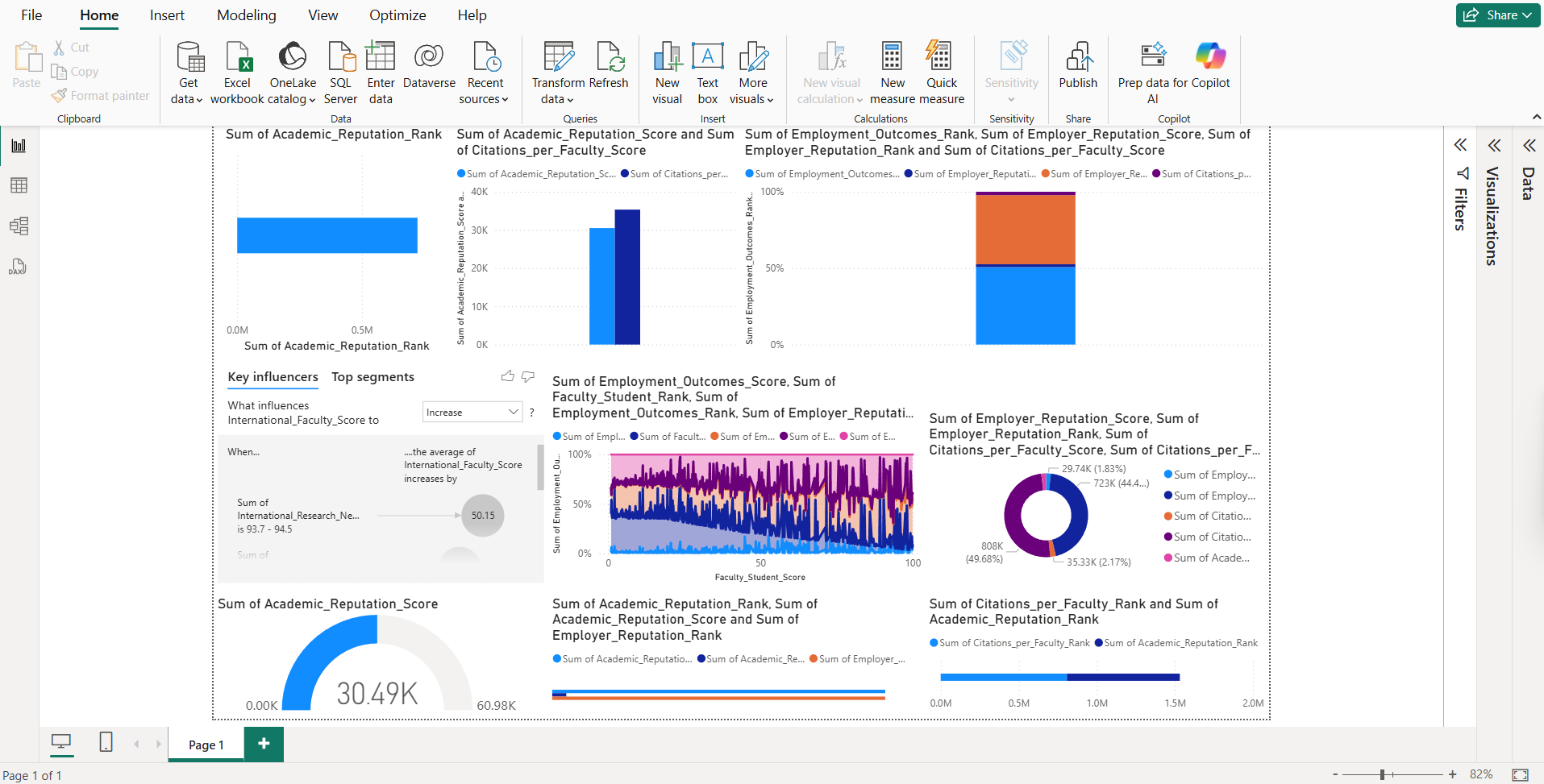
Ein Power BI-Dashboard ist ein einseitiges Layout, das wichtige Kennzahlen aus einem oder mehreren Berichten anzeigt. Es bietet einen schnellen Überblick über die wichtigsten Informationen, die Sie benötigen.
Im Gegensatz zu Berichten unterstützen Dashboards keine mehreren Seiten oder detaillierte Drilldowns. Ihr Zweck ist Übersichtlichkeit und Geschwindigkeit.
5 Grundprinzipien für das Dashboard-Design
1. Beginnen Sie mit einem klaren Ziel
Bevor Sie visuelle Elemente hinzufügen, fragen Sie sich: Welche Entscheidung unterstützt dieses Dashboard? Wer wird es nutzen? Ein Dashboard für Führungskräfte sieht ganz anders aus als eines für Analysten. Definieren Sie, was Erfolg bedeutet – weniger Klicks, schnellere Entscheidungen oder Trendüberwachung.
2. Begrenzen Sie die Anzahl der visuellen Elemente
Vermeiden Sie es, Dashboards mit zu vielen Diagrammen oder Grafiken zu überladen. Eine gute Faustregel ist, nicht mehr als 5–7 wichtige visuelle Elemente pro Dashboard einzubinden. Jedes sollte Ihre spezifische Frage beantworten oder ein einzelnes Ziel Ihres Berichts unterstützen. Wenn Sie detailliertere Informationen anzeigen möchten, können Sie Tooltips, Filter oder Drillthrough-Seiten verwenden, um das Haupt-Dashboard übersichtlich zu halten und Benutzern gleichzeitig tiefere Einblicke in die benötigten Informationen zu ermöglichen.
3. Verwenden Sie ein einheitliches Layout und einheitliche Farben
Sorgen Sie für Übersichtlichkeit in Ihrem Dashboard, indem Sie die Diagramme im Raster ausrichten und Leerzeichen verwenden, um verwandte Inhalte voneinander zu trennen. Halten Sie sich an Ihre Farbpalette, um ein klares und professionelles Erscheinungsbild des Dashboards im Bericht zu gewährleisten. Beim Hervorheben wichtiger Daten sollten Sie Kontraste gezielt einsetzen, um die Aufmerksamkeit im Bericht zu lenken, ohne den Betrachter mit zu vielen Farben zu überfordern. Einheitliches Layout und Design verleihen Ihrem Dashboard nicht nur ein elegantes Aussehen, sondern helfen Nutzern auch, Informationen schneller und sicherer zu verarbeiten.
4. Priorisieren Sie die Datenhierarchie
Platzieren Sie die wichtigsten Kennzahlen oben links. Denken Sie an die Augenbewegung: Nutzer blicken natürlich von oben links nach unten rechts. Ihre wichtigsten KPIs sollten zuerst erscheinen. Unterstützende visuelle Darstellungen wie Trends oder Aufschlüsselungen können folgen.
5. Für bessere Lesbarkeit optimieren
Verwenden Sie klare Beschriftungen, vermeiden Sie unnötige Diagrammelemente (wie 3D-Effekte oder Schatten) und wählen Sie lesbare Schriftarten. Wenn ein Benutzer die Bedeutung eines Diagramms erraten muss, funktioniert es nicht.
Verwenden Sie außerdem Tooltips und Titel, die erklären, was der Betrachter sieht.
Schnelle Erfolge für Anfänger
- Verwenden Sie visuelle Elemente der Karte für KPIs wie Umsatz, Kundenzahl oder Nettogewinn.
- Wählen Sie Balken- oder Säulendiagramme für Vergleiche zwischen Kategorien.
- Verwenden Sie Liniendiagramme um Trends im Zeitverlauf aufzuzeigen.
- Slicer anwenden zum schnellen Filtern nach Region, Produkt oder Zeitraum.
- Visuelle Elemente anheften aus mehreren Berichten, falls erforderlich, um wichtige Kennzahlen zusammenzuführen.
Vorteile eines gut gestalteten Dashboards
- Schnellere Entscheidungen: Die wichtigsten Erkenntnisse sind auf einen Blick ersichtlich.
- Bessere Kommunikation: Klare Visualisierungen helfen nicht-technischen Benutzern, komplexe Daten zu verstehen.
- Zeitsparend: Reduziert die Notwendigkeit, sich durch detaillierte Berichte zu wühlen.
- Skalierbar: Ein gutes Layout erleichtert das Hinzufügen oder Aktualisieren von Inhalten, wenn sich der Bedarf ändert.
Herausforderungen und Einschränkungen
- Überladen der Seite: Zu viele Daten sorgen für Verwirrung.
- Keine Anpassung an die Benutzer: Ein für alle erstelltes Dashboard funktioniert oft für niemanden.
- Irreführende Bilder: Eine schlechte Diagrammauswahl kann die Bedeutung verzerren.
- Leistungsprobleme: Zu viele visuelle Elemente oder große Datensätze können die Arbeit verlangsamen.
Jede Entscheidung – von der Farbe bis zum Diagrammtyp – sollte einen Zweck erfüllen. Vermeiden Sie es, Dashboards ausschließlich nach ästhetischen Gesichtspunkten zu erstellen.
Fazit
Ein gutes Dashboard ist klar, fokussiert und zielgerichtet. Es unterstützt Benutzer bei der Entscheidungsfindung, ohne den gesamten Bericht gründlich durchlesen zu müssen. Mit ein paar cleveren Designentscheidungen kann Ihr erstes Power BI-Dashboard sofort echten Mehrwert bieten.
Um es noch einmal zusammenzufassen:
- Beginnen Sie mit einem klaren Ziel und Publikum.
- Beschränken Sie visuelle Elemente und ordnen Sie sie logisch an.
- Achten Sie auf ein konsistentes und fokussiertes Design.
- Legen Sie Wert auf Lesbarkeit und Benutzerfreundlichkeit.
Wenn Sie diese Grundlagen beherrschen, sind Sie auf dem besten Weg, Dashboards zu erstellen, die funktionieren – und nicht nur gut aussehen.
Bei exact construct helfen wir Teams, benutzerfreundliche Lösungen für Microsoft 365 zu entwickeln, einschließlich Excel, Power Apps und andere Office-Automatisierungstools.
Rufen Sie uns an unter +41 52 511 05 25 oder kontaktieren Sie uns unverbindlich über unser Kontaktformular. Gemeinsam machen wir Ihre Daten nützlicher, übersichtlicher und effizienter.